Utilitas KsStudio
Utilitas KsStudio adalah alat streaming kernel yang dapat digunakan untuk membangun, memeriksa, dan menguji grafik filter WDM KS di Windows. Salah satu fitur KsStudio yang paling berguna adalah kemampuannya untuk membangun representasi grafis grafik filter yang menunjukkan koneksi pin-to-pin antara filter dan node internal filter. Meskipun KsStudio dirancang terutama untuk grafik filter audio, KsStudio dapat digunakan untuk membangun dan menjelajahi grafik yang berisi semua jenis filter WDM KS.
Tujuan KSStudio
Beberapa kelas driver Windows, terutama yang ada di domain multimedia, diimplementasikan sebagai filter AVStream (sebelumnya Kernel Streaming atau KS). Teknologi yang mengandalkan arsitektur AVStream meliputi:
Driver audio, termasuk driver perangkat USB dan PCI, serta efek dan filter perantara lainnya.
Pengambilan video
KSStudio adalah alat yang memberi driver filter AVStream akses langsung ke filter yang sedang dikembangkan. Kekuatannya sebagian terletak pada fakta bahwa ia tidak menggunakan API Multimedia seperti DirectSound, MMSystem, atau DirectShow, dan dapat digunakan untuk memecahkan masalah yang terlihat dengan API tersebut.
KSStudio menyediakan fitur-fitur berikut:
Filter enumerasi pabrik
Memfilter dan menyematkan instansiasi (termasuk pembuatan grafik)
Memfilter dan menyematkan pembuatan profil
Diagram topologi intra-filter
Menyambungkan pin
Pengaturan properti dan mendapatkan
Pengaktifan peristiwa dan indikasi sinyal
Streaming data (hanya audio dan vidcap)
Pengujian fungsionalitas dasar
Penginstalan utilitas KsStudio (Ksstudio.exe)
Utilitas KsStudio (Ksstudio.exe) disertakan dengan alat perangkat lunak dalam Microsoft Windows Driver Kit (WDK).
Untuk menginstal KsStudio, unduh WDK dan jalankan aplikasi penyiapan WDK. Untuk informasi selengkapnya, lihat Mengunduh Windows Driver Kit (WDK).
Penyiapan menginstal versi KsStudio.exe khusus platform di subdirektori x86, dan amd64 dari direktori alat.
Tata letak dan struktur menu KsStudio
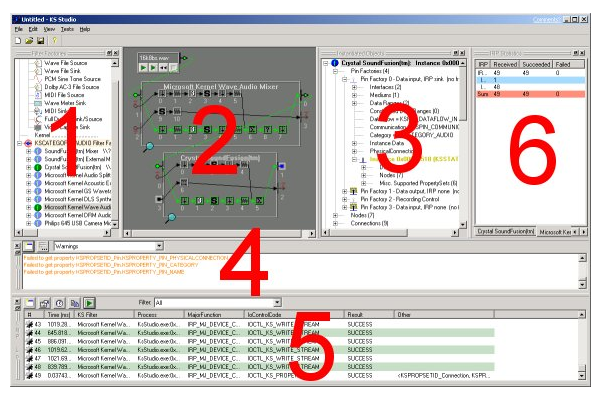
1) Filter Tampilan Pabrik
Jendela ini menunjukkan pabrik filter yang diinstal pada sistem, yang diatur oleh KSCATEGORY. "Filter Pengujian" juga ditampilkan di sini. Lihat Opsi Enumerasi dan Filter Pabrik untuk informasi selengkapnya. Tampilan Filter Factory dapat ditampung dan dapat diubah ukurannya.
2) Tampilan Topologi dan 3) Tampilan Detail Objek
Kedua jendela ini menunjukkan representasi semua filter yang dibuat dan objek anaknya (sematkan pabrik, pin, simpul, dan koneksi). Tampilan Topologi adalah representasi konseptual yang menekankan tata letak (topologi) filter dan grafik filter. Ini menunjukkan koneksi antara pin, jalur data melalui filter, dan menunjukkan status pin saat ini. Tampilan Detail Objek adalah representasi tekstual hierarkis yang menekankan hubungan objek, nilai properti saat ini, serta status sematkan dan peristiwa. Kedua pandangan ini kooperatif dalam arti bahwa mengklik objek dalam satu tampilan memilih representasi objek di sisi lain. Tampilan Detail Objek dapat ditampung dan dapat diubah.
4) Jendela Pengelogan
Semua operasi yang dilakukan pada objek kernel di KSStudio akan menghasilkan sejumlah pengelogan. Pengelogan ini dapat masuk ke salah satu dari 3 target pengelogan, yaitu (a) Jendela Pengelogan, (b) file log, dan/atau (c) debugger. Jumlah pengelogan dapat ditentukan untuk masing-masing dengan masuk ke item menu Opsi View.Logging. Jendela Pengelogan dapat ditambat dan dapat diubah ukurannya.
5) Tampilan Log IRP KSMonitor dan 6) Tampilan Statistik IRP KSMonitor
Kedua jendela ini menunjukkan detail dan statistik pada RUNP yang diterima oleh semua filter yang ditentukan.
Lihat juga
KSStudio - Filter dan Filter Factory
Saran dan Komentar
Segera hadir: Sepanjang tahun 2024 kami akan menghentikan penggunaan GitHub Issues sebagai mekanisme umpan balik untuk konten dan menggantinya dengan sistem umpan balik baru. Untuk mengetahui informasi selengkapnya, lihat: https://aka.ms/ContentUserFeedback.
Kirim dan lihat umpan balik untuk